win8无线网卡怎么安装,win8无线网卡安装教程
时间:2016-06-20 来源:互联网 浏览量:
win8系统网络网卡坏了,导致用户无法正常上网,那么win8无线网卡怎么安装,一些用户可能还不是很清楚具体的安装步骤,下面小编就跟大家说说win8无线网卡安装教程。
win8无线网卡安装教程:
1、先将购买的无线网卡连接到电脑上,都是有USB接口的,插上就可以了。然后右键点击电脑桌面的“这台电脑”选择管理。
2、在弹出来的管理页面中,先在左边的菜单中找到“系统工具”、“设备管理器”并单击,然后在右侧的窗口中找到无线网卡所显示的设施。
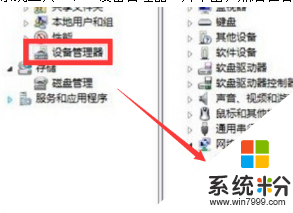
3、再次返回到桌面,右键点击电脑右下角的无线网络图标,在列表中选择自己安装的无线网络对应的名称并单击,然后选择“连接”。

4、最后,页面中会弹出一个提示框,要求输入无线网络的密码,密码一般在无线网卡上都有标注的,大家输入点击“下一步”即可。
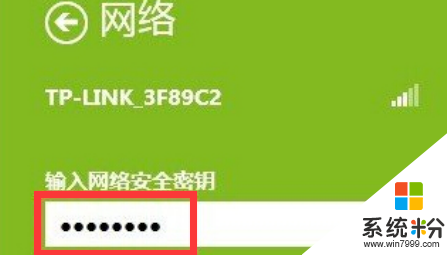
我要分享:
相关教程
- ·怎么解决Win8无线网卡安装失败问题 解决Win8无线网卡安装失败问题的方法
- ·Win8无线网卡安装失败如何解决? Win8无线网卡安装失败解决的方法?
- ·WIN8系统安装TL-WN725N无线网卡驱动的方法 WIN8系统如何安装TL-WN725N无线网卡驱动
- ·windows8系统安装无线网卡失败怎么办,win8无线网卡安装失败的解决方法
- ·Win8系统无线网卡安装失败该如何解决 Win8系统无线网卡安装失败该怎么解决
- ·Win8快速安装无线网卡的方法
- ·win8系统无法打开IE浏览器怎么办|win8系统IE浏览器无法正常打开的处理方法
- ·win8系统如何截取弹出式菜单
- ·win8.1系统处理开机时闪一下才能进入桌面的方法
- ·Win8.1天气无法加载怎么办?
Win8系统教程推荐
- 1 找回win8纯净版系统语言栏的操作方法有哪些 如何找回win8纯净版系统语言栏的操作
- 2 Win8.1正式版怎样自动导出iPhone照片和视频 Win8.1正式版自动导出iPhone照片和视频的方法有哪些
- 3 win8电脑家庭组提示无法正常退出怎么解决? win8电脑家庭组提示无法正常退出怎么处理?
- 4win8系统宽带怎样设置自动联网? win8系统宽带设置自动联网的方法有哪些?
- 5ghost Win8怎样设置开机自动联网 ghost Win8设置开机自动联网的方法有哪些
- 6ghost win8系统语言栏不见如何找回 ghost win8系统语言栏不见找回的方法有哪些
- 7win8重命名输入法不能正常切换的解决办法有哪些 win8重命名输入法不能正常切换该如何解决
- 8Win8分屏显示功能使用的方法有哪些 Win8分屏显示功能如何使用
- 9怎样让win8电脑兼容之前的软件? 让win8电脑兼容之前的软件的方法有哪些?
- 10怎样解决ghost win8频繁重启的烦恼 解决ghost win8频繁重启的烦恼的方法
Win8系统热门教程
- 1 win8电脑怎么查看系统激活时间|win8系统激活时间查看方法
- 2 win8.1系统怎么使用紧急重启的功能,win8.1统使用紧急重启功能的方法
- 3 windows8系统上怎么禁用Power键,win8禁用Power键的方法
- 4win8.1HDAudBus.sys引起蓝屏的解决方法
- 5Dreamweaver8建立自己的命令栏的方法【图文教程】
- 6win8.1ie浏览器怎么设置打开多个选项卡
- 7win8打开程序提示wermgr.exe - Application Error错误怎么回事
- 8Win8.1预览版常见问题以及解决办法大全
- 9老毛桃U盘如何进行win7win8双系统安装,老毛桃U盘进行win7win8双系统安装的方法
- 10Windows8怎样通过系统评估来检测电脑性能 Win8系统使用系统评估检测电脑性能的方法
